Avec Windows 7, Microsoft a introduit un nouveau mélangeur de volume pour permettre aux utilisateurs d’ajuster et de définir les niveaux de volume pour des programmes individuels. Le mélangeur de volume existe également dans Windows 10, mais le problème est qu’il ne prend en charge que les programmes de bureau classiques.
Le mélangeur de volume intégré dans Windows 10 (cliquez avec le bouton droit sur l’icône de volume dans la barre d’état système et cliquez sur Ouvrir le mélangeur de volume) ne prend pas en charge les applications modernes ou Universal Windows Platform (UWP). Cela signifie que vous ne pouvez pas utiliser le mélangeur de volume intégré pour définir ou contrôler les niveaux de volume des applications modernes et des applications installées à partir du Store. Par exemple, vous ne pouvez pas définir le niveau de volume pour Edge et Groove Music à l’aide du mélangeur de volume intégré.
Alors, comment régler les niveaux de volume pour des applications individuelles dans Windows 10? Essayez EarTrumpet.
OreilleTrompette est un mélangeur de volume gratuit pour Windows 10. L’application EarTrumpet vous permet de régler les niveaux de volume pour les programmes de bureau classiques et les applications modernes comme Groove Music et Edge.
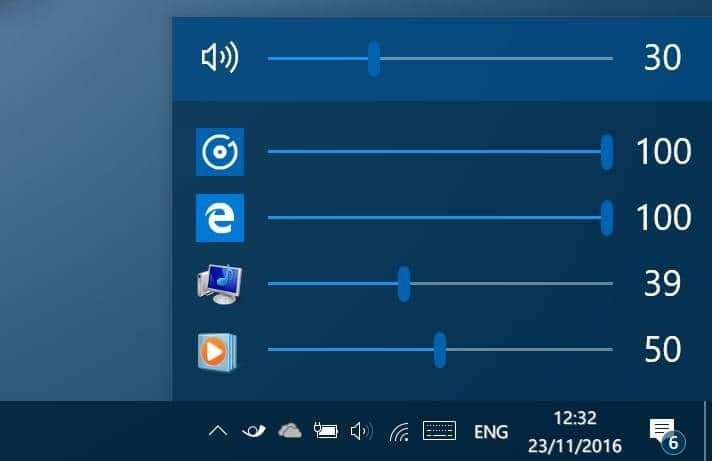
L’interface de l’application EarTrumpet ressemble plus ou moins au mélangeur de volume par défaut dans Windows 10. Le fonctionnement d’EarTrumpet est également très similaire au mélangeur de volume par défaut.
Après avoir installé l’application, l’icône EarTrumpet apparaît dans la zone de la barre d’état système, un clic sur l’icône affiche tous les programmes de bureau classiques et les applications modernes en cours d’exécution. Lancez des applications modernes et des programmes classiques pour voir leurs entrées dans la liste EarTrumpet. Faites glisser la barre de volume pour régler le niveau de volume des applications et programmes individuels.
EarTrumpet est probablement la meilleure alternative au mélangeur de volume par défaut dans Windows 10. Si vous souhaitez contrôler les niveaux de volume pour les programmes de bureau classiques et les applications modernes, EarTrumpet est votre meilleur pari.
Enfin, avant d’aller dans le Store pour installer l’application, le développeur de l’application dit que l’application peut provoquer le blocage de Windows 10 en raison d’un bogue dans Windows 10. Nous vous recommandons donc de créer un système de point de restauration manuel avant d’essayer l’application sur votre PC. Nous avons exécuté EarTrumpet sur notre PC de test exécutant Windows 10 Pro (x64) ces derniers jours sans aucun problème.
Visitez le lien Windows Store ci-dessous pour installer l’application. Comme vous le savez peut-être, vous devez vous connecter au Windows Store avec un compte Microsoft pour installer une application à partir du Store.
Téléchargez et installez EarTrumpet (Lien magasin)